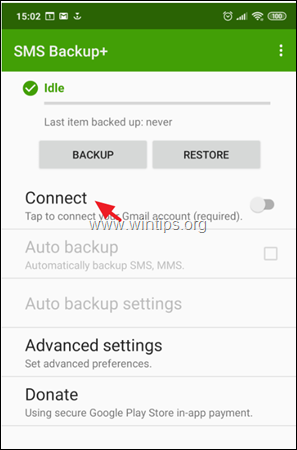Um de meus clientes me perguntou há alguns dias como transferir suas informações pessoais (contatos, calendário e mensagens SMS) de seu antigo telefone Android para o novo. A primeira parte desta solicitação foi fácil de fazer, seguindo um único procedimento:
o usuário deve fazer login nos serviços do Google usando a mesma Conta do Google em ambos os dispositivos e depois para sincronizar todas as informações armazenadas nos serviços do Google (Contatos, Calendário, etc.) com seu Android telefones. A segunda parte, para transferir mensagens SMS em outro telefone Android, era um pouco mais complexa porque não havia ainda um método simples para transferir, ou fazer backup e restaurar as mensagens SMS no Android, sem instalar um externo aplicativo.
Neste tutorial, você encontrará dois métodos para transferir suas mensagens de texto SMS de um telefone Android para outro, usando os seguintes aplicativos Android:
- Backup e restauração de SMS O aplicativo é um excelente aplicativo Android que ajuda você a transferir diretamente suas mensagens SMS e o registro de chamadas de um telefone Android para outro e, adicionalmente, pode realizar backups programados para um dos nos seguintes locais: Google Drive, OneDrive, Dropbox ou para SD A única desvantagem do aplicativo, é que salva as mensagens SMS no formato .XML que não é fácil de ser visualizado em um desktop computador.
- SMS Backup + aplicativo (por Jan Berkel), permite que você faça backup de todas as suas mensagens SMS na sua conta do Gmail, que você pode visualizar (usando um navegador da web) ou transferir para o seu novo dispositivo Android. Além disso, este aplicativo possui alguns recursos muito úteis, como backup de registros de chamadas e mensagens MMS e backup em horários programados.
Como fazer backup e restaurar mensagens SMS e registro de chamadas no telefone Android.
Método 1. Como transferir ou fazer backup de mensagens SMS do Android com o backup e restauração de SMS.
Com o Backup e restauração de SMS aplicativo, você pode transferir suas mensagens SMS e o registro de chamadas diretamente para o seu novo dispositivo Android (Parte 1), ou para fazer backup / restaurar SMS de / para Google Drive, OneDrive ou Dropbox. (Parte 2)
Parte 1. Como transferir diretamente suas mensagens SMS, do seu antigo dispositivo Android para o novo:
1. Em ambos os dispositivos Android, instale o Backup e restauração de SMS App da Google Play loja.
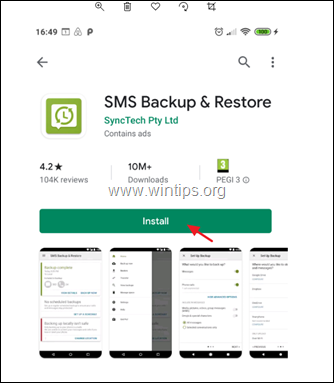
2. Após a instalação, abra o aplicativo 'SMS Backup & Restore' e em ambos os dispositivos Android.
3. Toque INICIAR e então toque Permitir em todas as permissões solicitadas.
4. Então, no menu Opções  toque Transferir.
toque Transferir.
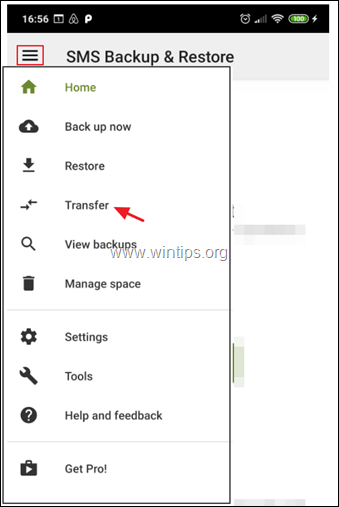
5. Na tela de transferência:
No VELHO torneira de telefone ENVIAR DESTE TELEFONE
No NOVO torneira de telefone RECEBER NESTE TELEFONE
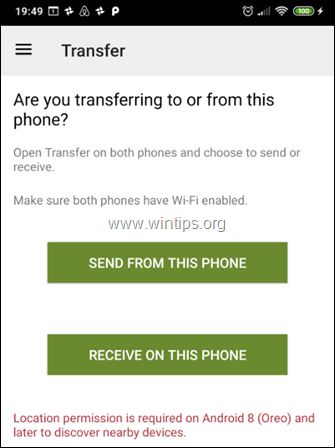
6. No VELHO telefone toque no telefone para o qual deseja transferir. (olhe para a tela do novo telefone para ver seu nome e verificar se ele corresponde)
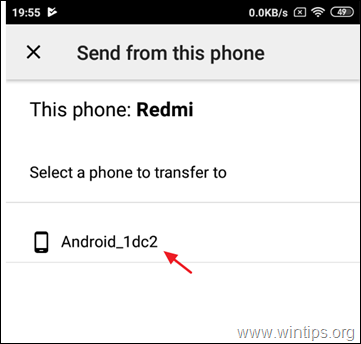
7. No NOVO torneira de telefone Aceitar o convite para se conectar.
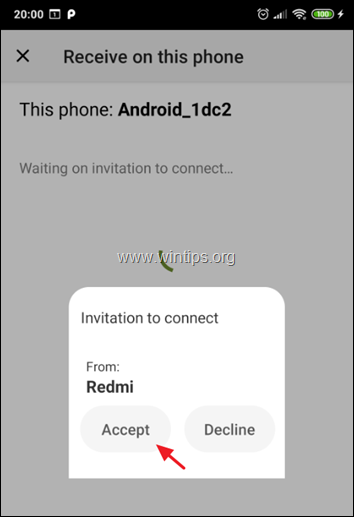
8. No VELHO telefone, selecione Transfira mensagens e chamadas do estado atual deste telefone e toque TRANSFERIR.
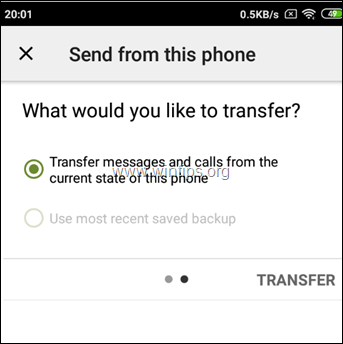
9. Quando a transferência for concluída, toque OK. (no telefone ANTIGO)
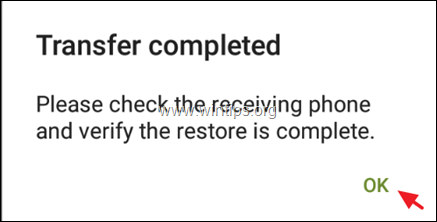
10. No NOVO telefone:
uma. Toque OK para mudar temporariamente o aplicativo de SMS padrão.
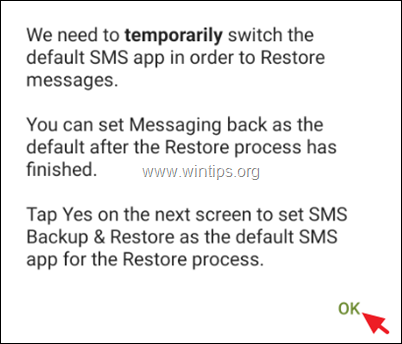
b. Toque sim para alterar o aplicativo SMS.

c. Aguarde até que a restauração seja concluída.
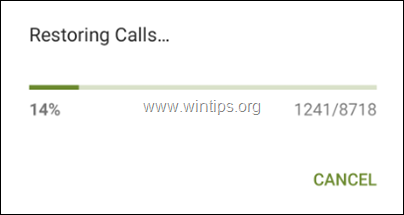
d. Quando a transferência for concluída, clique em OK.
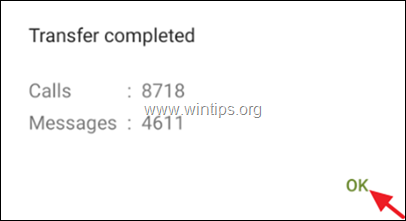
e. Por fim, abra o aplicativo SMS (mensagens) e toque em SIM para usar o aplicativo SMS de mensagens padrão em vez do Backup e restauração de SMS.
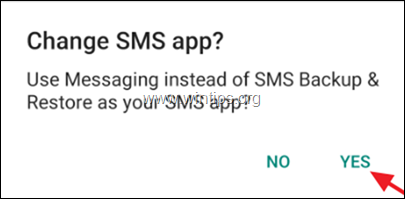
f. Você Terminou!
Parte 2. Como fazer backup de suas mensagens SMS do Android para o Google Drive, Onedrive ou Dropbox.
1. instale o Backup e restauração de SMS App da Google Play loja.
2. Então clique CONFIGURE UM BACKUP. *
* Observação: Se você quiser no recurso, para restaurar as mensagens SMS de um backup anterior no mesmo ou em outro telefone Android, toque em Mais opções  e então toque Restaurar. Na próxima tela, selecione o local do backup (por exemplo, Google Drive) e siga as instruções na tela para restaurar suas mensagens SMS do backup.
e então toque Restaurar. Na próxima tela, selecione o local do backup (por exemplo, Google Drive) e siga as instruções na tela para restaurar suas mensagens SMS do backup.
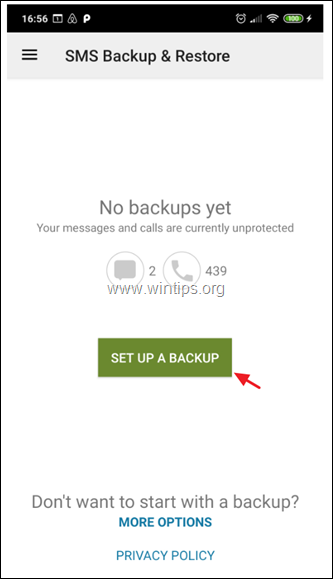
5. Na próxima tela, escolha quais informações você deseja fazer backup e toque em Próximo.
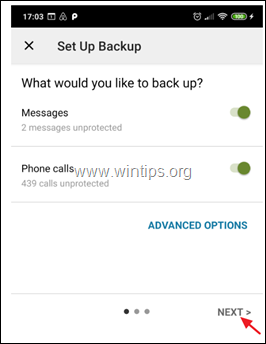
6. Em seguida, selecione o destino do backup (por exemplo, Google Drive) e clique em Configurar.
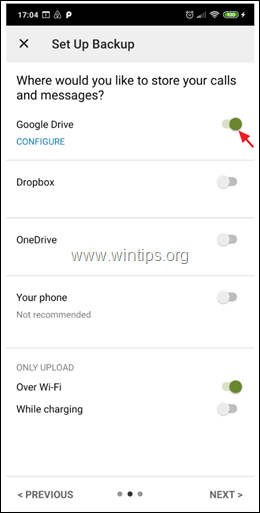
7. Então clique Conecte-se e selecione a Conta do Google para fazer backup de suas mensagens SMS.
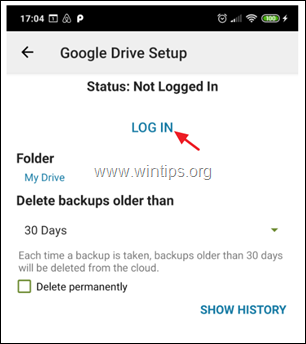
8. Em 'Selecione o tipo de acesso ao Google Drive' selecione Acesso apenas a arquivos e pastas abertos ou criados com SMS Backup and Restore e toque OK.
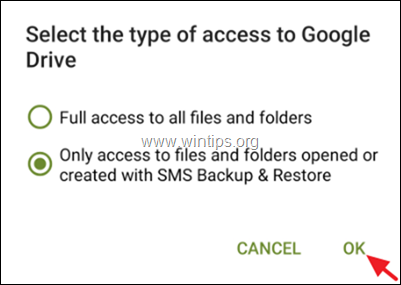
9. Em seguida, selecione a conta que deseja usar para fazer backup / restaurar suas mensagens SMS e toque OK.
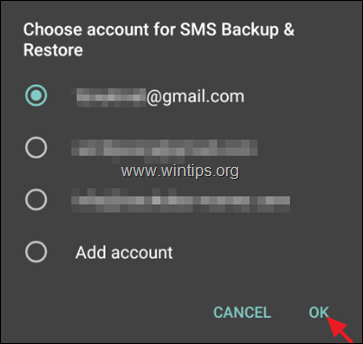
10. Então toque Permitir, para permitir que o aplicativo SMS Backup and Restore gerencie os arquivos no Google Drive.
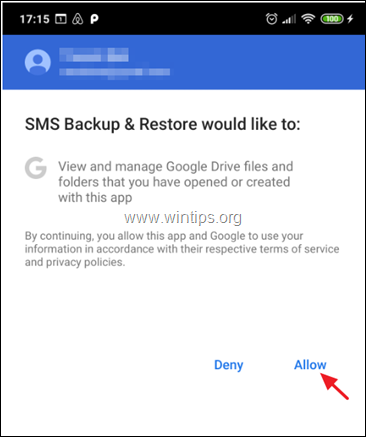
11. Agora toque Teste para testar a configuração e, se for bem-sucedido, toque em Salve .
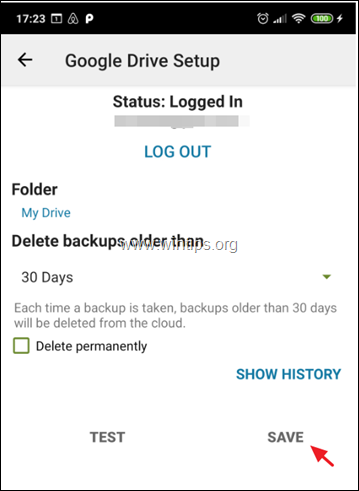
12. Na tela de opções de 'Configurar backup UP', toque em Próximo.
13. Na próxima tela, desabilite ou habilite os backups recorrentes e defina a programação de backup (se desejar).
14. Finalmente toque BACKUP AGORA para fazer backup de suas mensagens SMS para o Google Drive.
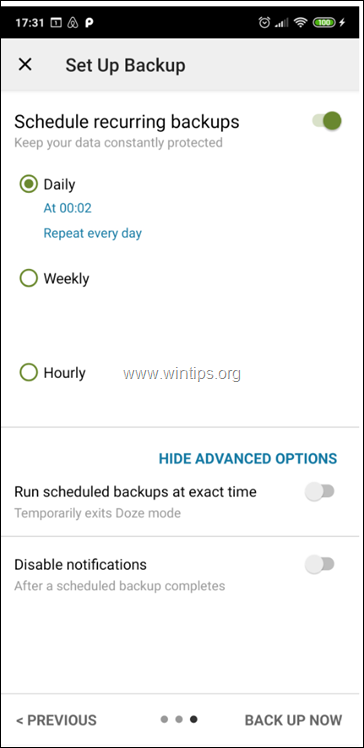
Método 2. Como transferir mensagens SMS do Android com SMS Backup +
Para fazer backup / restaurar suas mensagens de texto SMS Android comSMS Backup +:
Passo 1. Ative o acesso IMAP nas configurações do Google Mail.
1.Entrar para sua conta do Gmail usando um computador desktop.
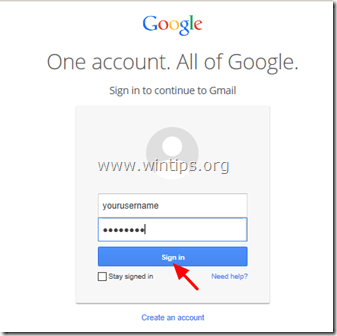
2. Clique no Engrenagem ícone  à direita e escolha “Configurações”.
à direita e escolha “Configurações”.
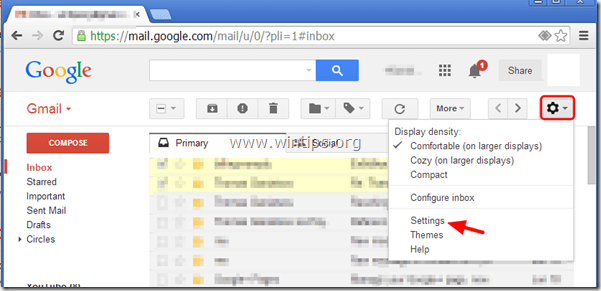
3. Clique em “Encaminhamento e POP / IMAP" no topo.
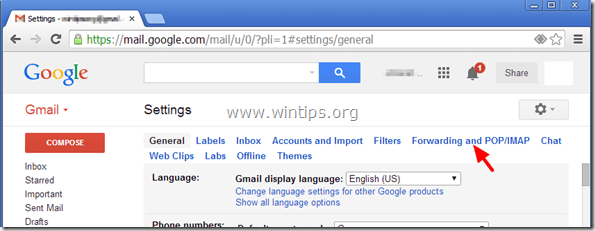
4. Verificar "Habilitar IMAP” .
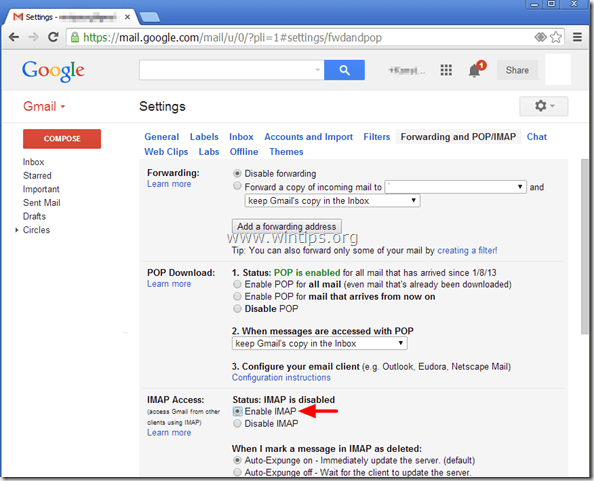
Passo 2. Crie uma senha de app do Google para o app SMS Backup +.
1. Navegar até você Configurações de segurança da conta do Google e clique Senhas de app.
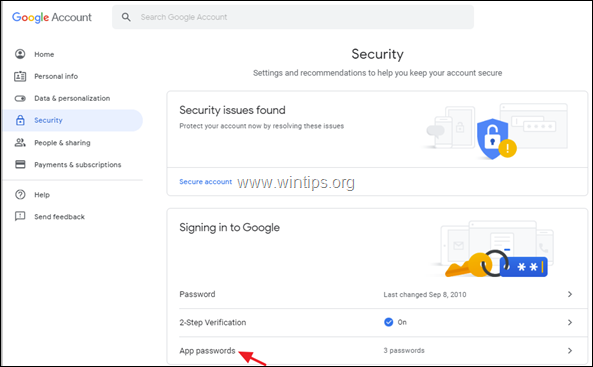
2. Digite a senha da sua conta do Google e clique em Próximo.
3. Na página "Senhas de app", clique em Selecione o aplicativo-> Outro (nome personalizado)
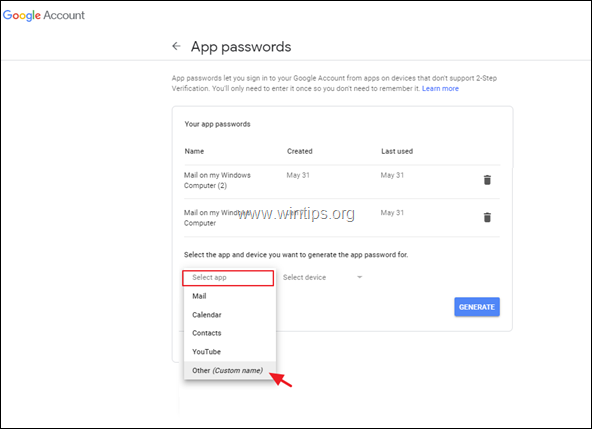
4. Modelo SMS Backup + e clique Gerar.
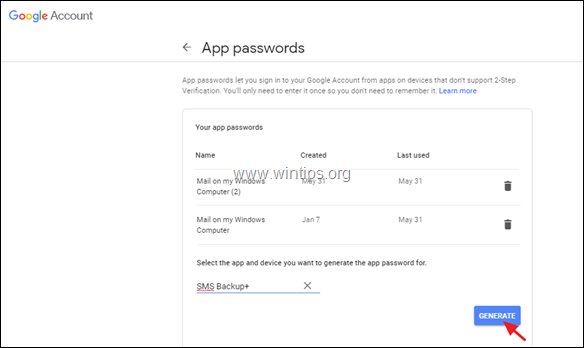
5. Anote a senha gerada ou (melhor) cópia de para Bloco de anotações aplicativo.
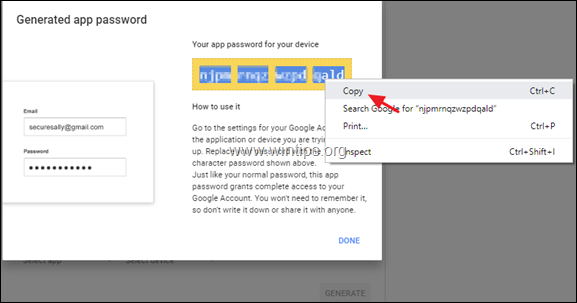
Etapa 3. Instale o SMS Backup + no seu telefone Android.
1. Aberto Google Play no seu (antigo) dispositivo Android e pesquise “SMS Backup +" Aplicativo.
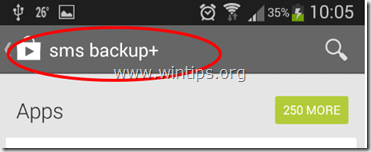
.
2. Toque "Instalar" para instalar "Backup de SMS+”.
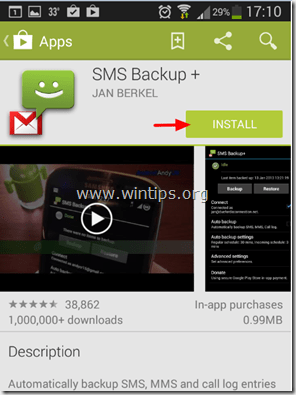
3. Leia atentamente o SMS Backup + pedido de permissão e toque em “Aceitar" (Se você concordar).
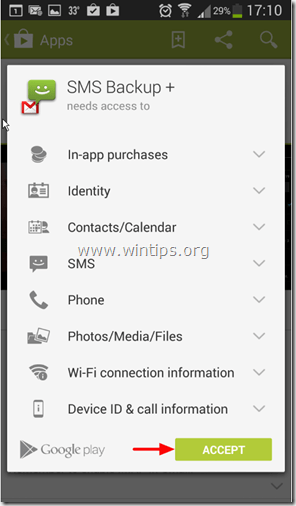
4. Após a instalação, toque para abrir “SMS Backup +" aplicativo.
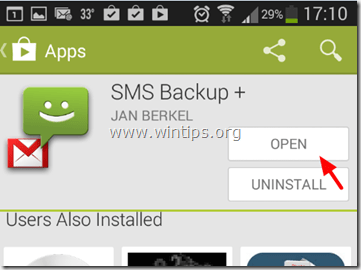
5. Pressione "OK”À mensagem de informação.
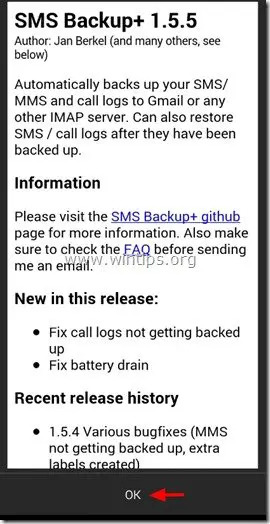
Passo 4. Conecte o SMS Backup + à sua Conta do Google.
1. Abra o SMS Backup + aplicativo.
2. Toque Configurações avançadas.
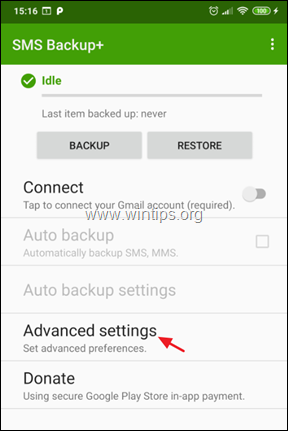
3. Toque Servidor IMAP personalizado.
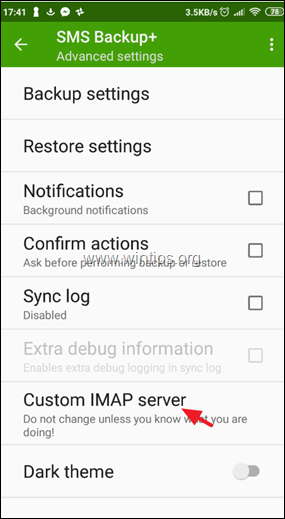
4. Nas configurações IMAP:
uma. No campo 'Endereço do servidor', digite: imap.gmail.com: 993
b. No campo 'nome da conta IMAP', digite seu Endereço do Gmail.
c. Por fim, toque em Senha e digite o senha gerada para o SMS Backup + aplicativo, que você criou na etapa 2. ** Observação: A senha de 16 caracteres deve ser digitada sem espaços.
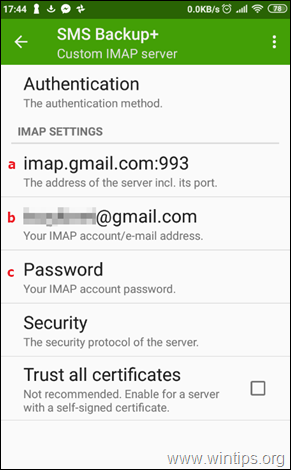
5. Depois de definir as configurações do servidor IMAP, vá para a primeira tela do aplicativo SMS Backup e toque em Conecte-se *.
* Observação: Algumas vezes, o SMS Backup + não consegue se conectar à sua Conta do Google na primeira tentativa. Nesse caso, navegue até as configurações do servidor IMAP e digite novamente a senha gerada para o aplicativo SMS Backup +.
6. Depois de se conectar à sua conta do Google, dar a permissão para o aplicativo SMS Backup + acessar seus contatos gravando Permitir.
Etapa 5. Faça backup (transferência) de suas mensagens SMS do Android para sua conta do Google.
1. Depois de conectar-se à sua conta do Google, toque em Cópia de segurança, para copiar (transferir) todas as suas mensagens SMS para sua conta do Google (Gmail).
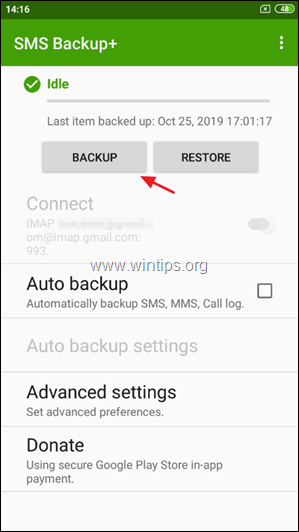
2. Espere até que todas as suas mensagens SMS sejam copiadas em sua Conta do Google.
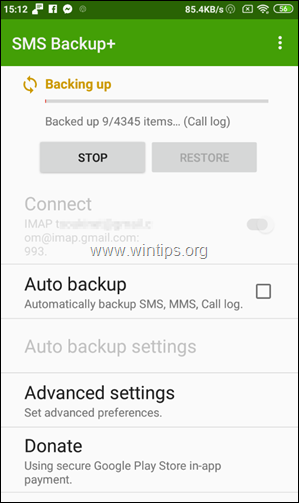
3. Depois que a operação de backup for concluída, navegue até seu GMAIL e você verá um novo rótulo na barra lateral chamado SMS. Clique nele e você verá todas as mensagens SMS do seu dispositivo Android. *
* Observação: Para restaurar as mensagens SMS para outro dispositivo Android, continue lendo abaixo.
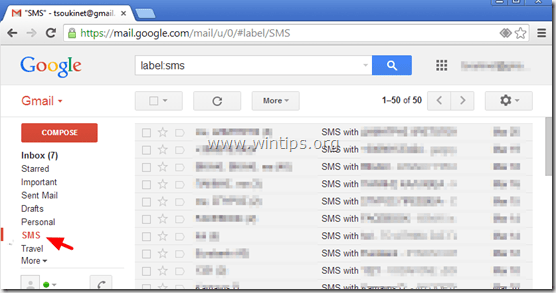
Backup + SMS adicionais opções / recursos:
1. Toque Cópia de segurança a qualquer momento para realizar um backup manual de suas mensagens SMS.
2. Habilite o Backup automático opção, se você deseja que o aplicativo SMS Backup +, faça backups automáticos de suas mensagens SMS em um horário agendado. ** Observação: Depois de habilitar a opção 'Backup automático', toque no botão “Configurações de backup automático”Opção para definir a programação de backup (por exemplo, a cada 2 horas) e o método de conexão para o backup (por exemplo, Backup apenas quando conectado a Wifi).
3. Dentro Configurações avançadas você encontrará algumas opções úteis para as operações de backup e restauração. Por exemplo, você pode especificar o tipo de informação que deseja fazer backup / restaurar (por exemplo, SMS, MMS, registro de chamadas, etc.).
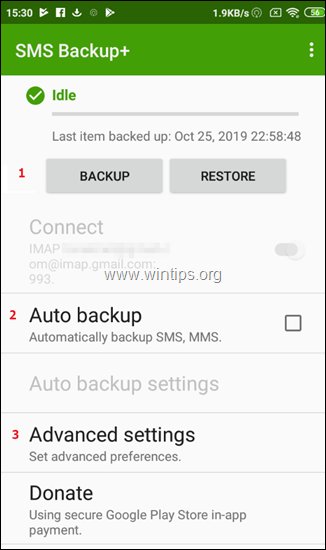
Etapa 6. Restaure mensagens de texto SMS para outro telefone Android.
Depois de fazer backup de todas as suas mensagens SMS para sua Conta do Google, conforme descrito nas etapas anteriores, então:
1. No (novo) telefone Android, vá para Configurações > Contas e sincronização.
2. Debaixo 'Gerenciar contas ', selecione (ou “Adicionar”) A conta do Google que você usou para fazer backup de suas mensagens SMS.
3.Instalar a SMS Backup + aplicativo em seu dispositivo conforme descrito na Etapa 3 acima.
4. Conecte o aplicativo SMS Backup + à sua conta do Google conforme descrito na Etapa 4 acima. *
* Aviso: Após a conexão, toque em “PULAR”E NÃO execute o“Primeiro Backup”(Se solicitado).
5. Finalmente, na tela principal do SMS Backup +, toque em Restaurar.
É isso! Qual método funcionou para você?
Deixe-me saber se este guia o ajudou, deixando um comentário sobre sua experiência. Por favor, curta e compartilhe este guia para ajudar outras pessoas.
Tentei restaurar todas as minhas mensagens de texto SMS PARA meu aplicativo de telefone DO gmail e executei todas as etapas, mas não li todas o caminho e em vez de PULAR (aquele sinal de alerta veio um pouco tarde demais para mim), cliquei primeiro cópia de segurança. Agora, ele apenas fez backup para enviar por gmail as poucas novas mensagens de texto que eu tinha em meu novo telefone. Alguém sabe o que pode ser feito agora? Agradeço qualquer ajuda antecipadamente!
Você pode me ajudar a receber mensagens de texto de novembro e dezembro, ele foi excluído, pode ser restaurado novamente, por favor me ajude…. por favor me ajude, eu preciso daqueles sms de volta, 😭😭😭😭😭😒😒
Não funcionou para mim... fiz exatamente o mesmo. Eu fiz backup de textos e histórico de chamadas do meu dispositivo Micromax Canvas Juice 4 (Android Lollipop) e tentei restaurar o mesmo no Samsung Galaxy J7 (Android Marshmallow). Mas assim que cliquei em restaurar, ele pediu para tornar o SMS Backup + seu aplicativo de SMS padrão, o que eu fiz, e depois disso ele fez o backup de zero itens. Por favor, me ajude.
Obrigado.
Não está funcionando na massagem de notificação que vem com o número da empresa e mensagem do banco, então pensei que vocês pudessem trabalhar sobre isso... eu tenho mais de 30000 msg, mas quando faço backup com este aplicativo, não recebo minha mensagem de banco, mensagem de encaminhamento da empresa, etc. o que é importante para mim…. :(
A melhor ajuda que já recebi em um site
Pessoal vocês fizeram um ótimo trabalho e eu sou grato pelo que vocês me deram
Eu estava procurando uma solução para isso e me deparei com este artigo, em 10 minutos após lê-lo estava tudo pronto
não consigo descrever como estou me sentindo, mas posso dizer que aprecio isso e respeito muito você, é o mínimo que posso fazer
Oi
Eu uso o SMSBackup + há cerca de 2 anos e tem funcionado perfeitamente. No entanto, recentemente, ele está apenas fazendo backup do lado do remetente da conversa - nenhuma parte do meu lado da conversa foi salva.
Recentemente, comprei um novo telefone e minha mensagem chegou, mas sem o meu lado da conversa.
Isolei isso no aplicativo. Excluí todo o backup do gmail e tentei fazer o backup novamente. Ele fez a mesma coisa.
Em seguida, voltei e apaguei todas as mensagens de texto desnecessárias e tentei novamente - novamente, o resultado foi apenas o backup de um lado da conversa.
Por favor ajude!!!
Existe uma versão deste aplicativo baseada na web? Quebrei a tela do meu telefone S4 e as mensagens de texto são a única coisa que não consigo acessar. Ele está apoiando minhas pessoas favoritas, mas não o material de colegas de trabalho de que preciso. Posso acessar o telefone por meio de um cabo para laptop, mas não consigo fazer backup das mensagens sem algum tipo de entrada na tela do telefone, que não consigo. Não responde ao toque.
Este é um artigo maravilhoso, por tantas informações sobre ele, este tipo de artigo mantém o interesse do usuário no site, e continua compartilhando mais artigos como este… boa sorte…
Todas as minhas mensagens de texto desapareceramE um dia. Estava usando backup + sms para fazer backup de minhas mensagens. Tentei a função de restauração pela primeira vez. Meu telefone morreu no meio da minha 46.000 restauração de texto. Eu o refiz algumas vezes. Apenas as mensagens da primeira vez voltaram para o meu telefone? Alguma sugestão? Além disso, o app.asks no início se eu quiser usar o backup de sms como minha preferência de mensagens. Qual opção devo escolher?
Obrigado
No início deste artigo, o número da versão era mostrado como 1.5.5 (etapa 2, número 5).
Fui à Play Store, encontrei o desenvolvedor "SMS Backup +", Jan Berkel, mas descobri que a versão era 1.5.10 (última atualização em 20 de agosto de 2015). O primeiro comentário aqui foi em novembro de 2014. Achei que os números da versão do aplicativo aumentaram com as melhorias.
1.5.5 já existiu?
Isso é realmente útil. Você pode usar sua conta do Google para sincronizar contatos e alguns dados. Mas para outros dados, você não pode simplesmente transferir entre eles.
E você também pode usar uma ferramenta de transferência de telefone para telefone, que é a maneira mais fácil de transferir dados diretamente entre telefones. Você pode usar uma ferramenta MobiKin Phone Transfer.
Não consigo ver o marcador SMS em meu e-mail do Google. Posso ter perdido algo ao instalar o aplicativo, mas não consigo descobrir como voltar e selecionar PERMITIR ACESSO na tela de solicitação de permissão. Tentei reinstalar o aplicativo, mas não funcionou. Fiz as alterações necessárias em minha conta do Gmail, mas ainda não consigo ver o rótulo SMS na conta do Gmail. Qualquer ajuda seria apreciada.
Eu tenho uma pergunta. Se eu tiver a maior parte do meu SMS no meu telefone principal e alguns no meu segundo telefone, porque tive que dar o meu primeiro para consertar, o que acontecerá se eu tentar fazer backup das novas mensagens no outro telefone? Ele excluirá mensagens antigas ou apenas adicionará novas ao resto?
Acabei de baixar o "SMS Backup +" no meu Samsung Galaxy Note 4. Tudo funcionou de acordo com o plano. No entanto, notei no meu Gmail, nas categorias "SMS" Ele mostra apenas 290 tópicos. Parece que nenhum dos meus SMS deixará de sincronizar, a partir de 05/03/2016. Verifiquei todas as configurações do meu PC e do meu telefone. Só estou me perguntando se preciso criar uma pasta diferente, especificamente para meu SMS. Existe um limite para a quantidade de texto que pode ser armazenado no rótulo "SMS"?
Obrigado Leif
Quando eu transfiro para o meu gmail, ele está levando minhas mensagens antigas e novas. Meu telefone não está configurado para excluir mensagens antigas. Todas as mensagens estão no meu telefone ainda, mas quando eu transfiro, só estou permitindo 100 mensagens por dia por contato. Isso é normal? Tenho um contato que geralmente recebo mais de 100 SMS por dia. Ele apenas corta em 100 e faz backup na próxima data. Preciso alterar alguma configuração para isso?
Este aplicativo é ótimo (NO ENTANTO), ele não restaura mensagens MMS - apenas SMS. Ele faz backup de mensagens MMS para sua conta do Gmail para que pelo menos você possa vê-las lá, mas quando ele restaura, não desativa as imagens anexadas a uma mensagem MMS - apenas texto. Se você olhar a captura de tela das configurações de restauração acima, verá claramente que o MMS está acinzentado e as palavras "Recurso ainda não disponível".
Também eu de vocês comentei que só traz de volta uma certa quantidade de mensagens de texto. Esta é uma configuração do telefone. O que você deseja fazer é configurar seu novo telefone para não excluir mensagens antigas ANTES de iniciar a restauração. Por exemplo, no meu LG G4, a configuração da qual estou falando pode ser encontrada em Mensagens, clicando no botão ícone de menu, Configurações, Configurações gerais e, por fim, desmarcar a opção Mensagens antigas excluídas caixa.
Obrigado por compartilhar, Coolmuster Android File Manager também pode ajudar, podemos usá-lo para fazer backup de quase tudo, do telefone Android ao computador, e você pode recuperar seus sms perdidos do arquivo de backup.
Eu usei este aplicativo com sucesso várias vezes ao longo dos anos / atualizações. No entanto, recentemente comprei o S6 Edge e estou tentando transferir meus textos do S4 sem sucesso. Quando entro na pasta SMS em minha conta do Gmail, vejo todos os textos, então sei que não é um erro de backup. Está em processo de restauração. Certo, tenho uma quantidade obscena de textos, mas não vejo porque isso deveria ser um problema, além do tempo que leva para restaurar 76.488 textos (caramba, eu sei). Só está trazendo talvez ~ 10.000 dos 76 mil e todos parecem ser mais velhos (por volta de 2013). Alguma sugestão ou recomendação de aplicativo diferente? Eu ficaria com o coração partido por perder todas as minhas mensagens.
PY. C
14 de dezembro de 2014 às 17:50
Experimentei este aplicativo e achei que funcionou.. Acontece que todos os meus textos estão fora de ordem. Meus textos de saída são agrupados. E meus textos recebidos são agrupados por contato. Mas também, eles estão fora de serviço. Eu li on-line de outros usuários que não é o aplicativo, mas sim um problema de telefone. Eu tenho um Samsung Galaxy S5. Preciso dos meus textos em ordem porque isso é fundamental para o meu caso de assédio civil contra o meu perseguidor. Existe alguém aí que pode ajudar ??
Funcionou exatamente como prometido. As direções são muito claras e precisas. Não apenas todas as minhas mensagens de texto são transferidas do meu telefone antigo, mas elas, e todas as novas mensagens de texto, são visíveis na pasta SMS no Gmail.